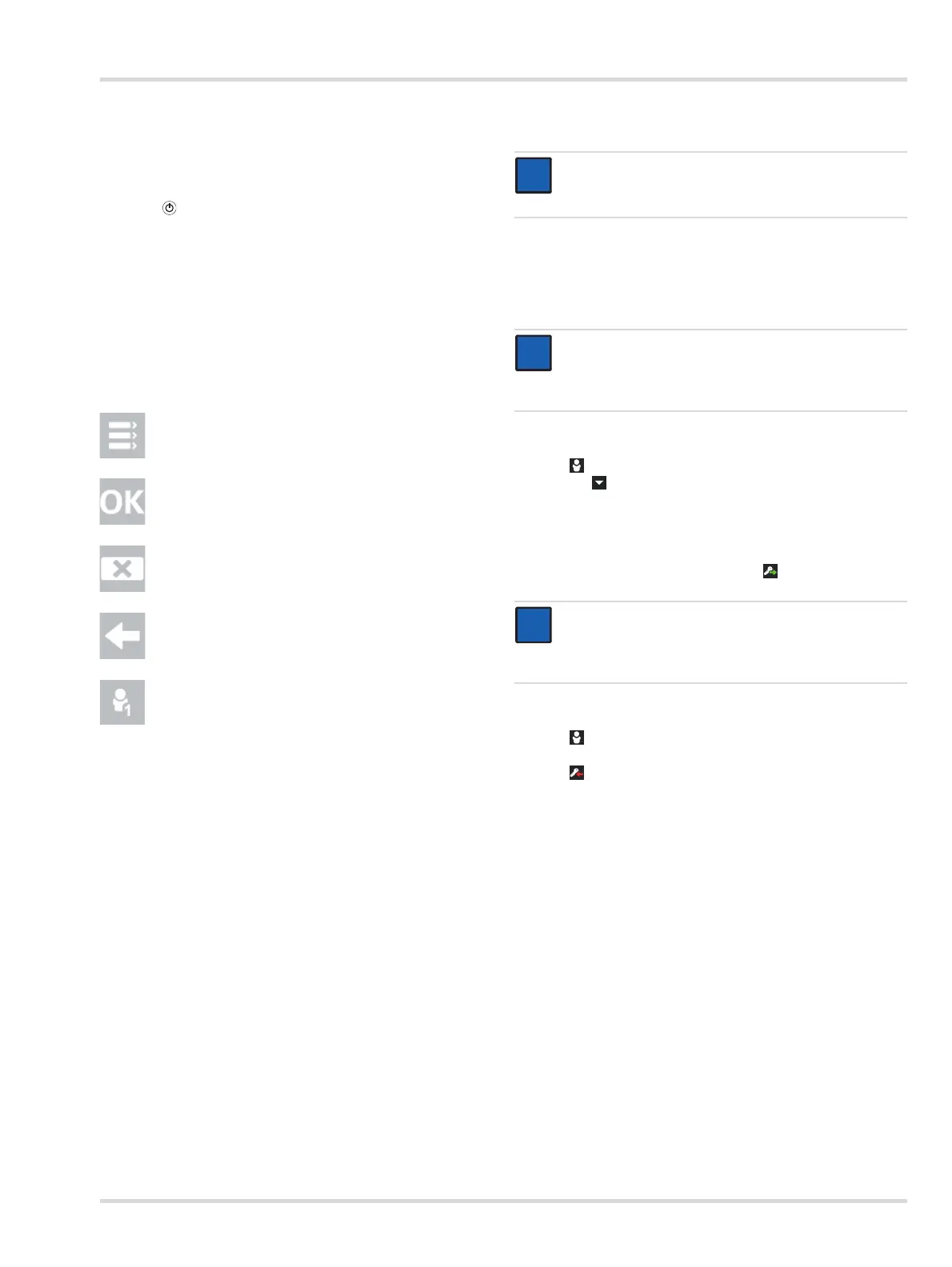Grunnleggende
Dräger X-dock 5300/6300/6600 151
4.3 Berøringsskjerm
Knappene på berøringsskjermen endres dynamisk avhengig
av oppgaven som utføres. For å utføre en handling velger du
det aktuelle symbolet på skjermen.
Knappen på Master kan trykkes når som helst for å gå til
startskjermbildet.
4.4 Start- og testskjermbilde
Knappene på start- og testskjermbildene endres dynamisk
avhengig av påloggings-, enkeltmodustilstand og antall
moduler som brukes. For å få mer informasjon kan du lese
teknisk håndbok X-dock 5300/6300/6600.
4.4.1 Symboler
4.5 Logge på eller av bruker
Som standard opprettes en bruker med
administratorrettigheter:
Brukernavn: admin
Passord: 123456
Slik logger du på en bruker:
1. Velg .
a. Velg .
b. Velg ønsket brukernavn fra listen.
eller
a. Velg Velg bruker.
b. Legg inn navn på ønsket bruker.
2. Skriv inn passordet og bekreft med .
Slik logger du av den aktuelle brukeren:
1. Velg .
Informasjon om den aktuelle brukeren vises.
2. Velg .
Den aktuelle brukeren blir logget av.
Meny Velg denne knappen for å
komme til menyen.
Bekreft Velg denne knappen for å
bekrefte en inntasting eller
funksjon.
Avbryt Velg denne knappen for å
avbryte en inntasting eller
funksjon.
Tilbake Velg denne knappen for å
komme til forrige skjermbilde.
Logge på eller av
bruker
Velg denne knappen for å logge
en bruker på eller av. Tallet i
symbolet angir det aktuelle
rettighetsnivået (se kapittel 6 på
side 157).
ANVISNING
For å logge på trengs en bruker-ID. Denne må
opprettes av administrator på forhånd.
ANVISNING
Dräger anbefaler å endre passordet for den
forhåndsinnstilte brukeren "admin" etter første gangs
pålogging.
ANVISNING
Under innlegging av brukernavnet vil det automatisk
vises 3 søkeforslag fra lagrede brukernavn. Velg her
for hurtig valg av det ønskede brukernavnet.
i
i
i
i
i
i